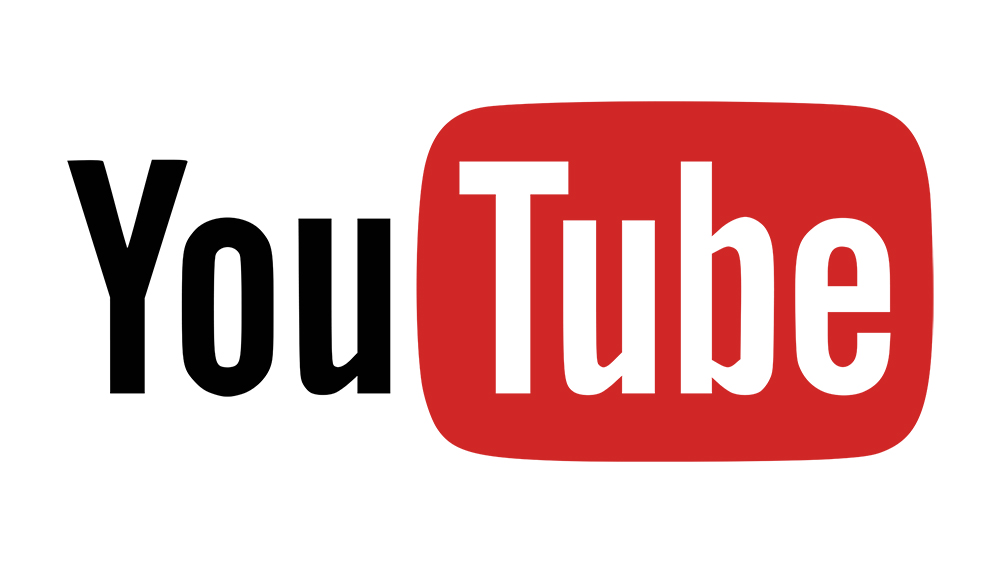В некоторых случаях при работе с электронной таблицей вам потребуется объединить ячейки.
Содержание
Необходимость объединить ячейки возникает часто, и Google Sheet позволяет сделать это несколькими способами.
Вы можете объединить ячейки с помощью формулы, которая объединит значения. Однако при этом исходные данные исчезнут, останутся только новые, объединенные ячейки.
Вы можете избежать потери данных в процессе, но для этого необходимо приобрести надстройку Google Sheets. Если вы заинтересовались, продолжайте читать эту статью.
Первый шаг — Получить дополнение ‘Merge Values’
Дополнение ‘Merge Values’ позволит вам объединить ячейки и отобразить их в отдельных столбцах или строках. Таким образом, вы сохраните все исходные данные и получите объединенные значения.
Вот что нужно сделать, чтобы загрузить ‘Marge Values:’
- Откройте Google Sheets.
- Нажмите вкладку ‘Дополнения’ на верхней панели.
- Выберите «Получить дополнения».
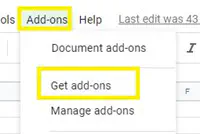
- Наберите в строке поиска ‘Merge Values’.
- Выберите значок ‘Merge Values’.
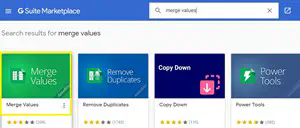
- Нажмите синюю кнопку ‘Установить’.
Вам может быть предложено разрешить Google Sheets устанавливать дополнения. Просто подтвердите, при необходимости войдите в свой аккаунт и разрешите. Затем дождитесь установки дополнения.
Второй шаг — Знакомство с дополнением ‘Merge Values’
Когда вы установите ‘Merge Values’, вы найдете его в меню ‘Дополнения’. Чтобы запустить дополнение, выполните следующие действия:
- Перейдите на вкладку «Дополнения» в верхней части экрана.
- Наведите курсор на «Merge Values». Сбоку появится новое меню.
- Нажмите ‘Начать’. Появится окно ‘Объединить значения’.
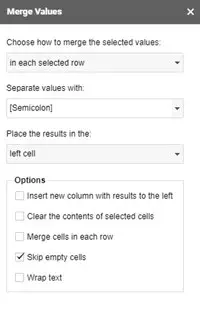
Это окно содержит все, что нужно для объединения ячеек и не потерять данные в процессе.
Вопрос ‘Выберите способ объединения выбранных значений’ позволит вам выбрать, хотите ли вы объединить значения строк, столбцов или поместить их все в одну ячейку. Это в основном зависит от типа листа.
Ниже вы увидите опцию ‘Разделить значения с помощью:’. Здесь вы можете выбрать разделитель значений из разных ячеек. Рекомендуемыми разделителями являются пробел, запятая, точка с запятой или перевод строки. Однако вы можете выбрать любой другой символ или ключ, и даже несколько разделителей.
В последнем выпадающем меню вы можете выбрать, где вы будете размещать ваши новые, объединенные ячейки. Вы можете выбрать левую или правую сторону выделенных ячеек.
Несколько опций ниже предлагают дополнительные команды, такие как очистка исходных данных, пропуск пустых ячеек, обертывание текста и т.д.
Теперь, когда вы знаете содержимое окна редактора, вы можете объединить ячейки.
Третий шаг — объединение ячеек
Объединить ячейки легко, когда вы узнаете, как работает дополнение. Давайте попробуем это сделать:
- Откройте таблицу с ячейками, которые вы хотите объединить.
- Выберите две (или несколько) разных ячеек (или целые строки или столбцы), щелкнув по ним, удерживая левую клавишу Ctrl.
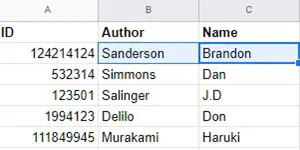
- Откройте окно «Объединить значения» (выполните действия из предыдущего раздела).
- Выберите нужные параметры из окна. Если вы не уверены в некоторых параметрах, вы всегда можете отменить процесс слияния, поэтому не бойтесь экспериментировать.
- Нажмите синюю кнопку «Слияние» в нижней части окна и дождитесь завершения процесса.
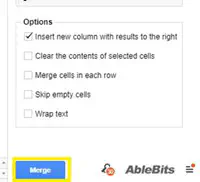
- Вы сразу увидите результат.
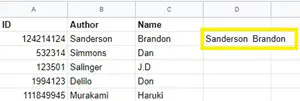
Исходные данные останутся на том же месте, а новое, объединенное значение появится в соседней ячейке.
То же самое можно сделать для целых строк и столбцов. Просто удерживайте левый Ctrl и нажмите на заголовок столбца или строки (буквы для столбцов, цифры для строк). Если вам не нравится конечный продукт и вы хотите изменить параметры снова, просто нажмите кнопку «Отменить» в левом верхнем углу экрана и начните все заново.
Один минус — дополнение не совсем бесплатно
Дополнение «Объединить значения» — это удобный и быстрый способ объединить ячейки и сохранить все исходные данные в процессе. Кроме того, оно удобно в использовании и позволяет экспериментировать и сразу же исправлять ошибки.
Единственным недостатком дополнения является то, что вам нужно платить, если вы хотите использовать его постоянно. Если вам нужно использовать его несколько раз, то этого более чем достаточно. Бесплатной пробной версии достаточно, чтобы решить несколько проблем.
Используете ли вы другие дополнения для объединения ячеек? Поделитесь своим опытом в разделе комментариев ниже.
YouTube видео: Как объединить ячейки в таблицах Google без потери данных
Вопросы и ответы по теме: “Как объединить ячейки в таблицах Google без потери данных”
Как объединить ячейки в гугл таблице без потери данных?
- Откройте файл в Google Таблицах на компьютере.
- Выберите строки, столбцы или ячейки.
- В верхней части экрана нажмите Формат Объединить ячейки и выберите нужный вариант.
Как объединить ячейки с сохранением данных?
**Объединение данных с помощью функции СЦЕП**1. Выделите ячейку, в которую вы хотите вставить объединенные данные. 2. Введите выражение = СЦЕП(. 3. Выберите первую ячейку, которую нужно объединить. 4. Введите закрывающую скобку в конце формулы и нажмите клавишу ВВОД.
Как объединить две ячейки в одну без потери данных?
Как объединить ячейки в одну ячейку без потери данных1. Выберете диапазон смежных ячеек для объединения 2. Выберите Объединить данные: в одну ячейку. 3. Задайте подходящий разделитель. 4. Установите флажок Объединить ячейки после слияния данных. 5. При необходимости отметьте дополнительные опции: 6. Нажмите ОК
Как объединить несколько ячеек в одну?
**Объединение **ячеек****1. Щелкните первую ячейку и нажмите shift, щелкнув последнюю ячейку в диапазоне, который нужно объединить. Важно: Убедитесь, что данные есть только в одной из ячеек в диапазоне. 2. Выберите Главная > Объединить и поместить в центре.
Сохраненная копия
Как объединить ячейки в таблице?
Объединение ячеек1. Выделите ячейки, которые требуется объединить. 2. В разделе Работа с таблицами на вкладке Макет в группе Объединение выберите команду Объединить ячейки.
Как сцепить данные в гугл таблице?
Если вам нужно найти только полное пересечение информации в строчках, введите функцию «=сцепить» и выделите данные (или введите номера их ячеек например «=сцепить(a2;b2;c2;d2)» в одной строчке которые необходимо сгруппировать.